Наушники AirPods - популярные беспроводные наушники от Apple. Они позволяют слушать музыку и звонить без лишних проводов. Чтобы начать использовать AirPods, нужно настроить их синхронизацию с вашим устройством.
Процесс настройки очень прост. Включите Bluetooth на устройстве, откройте крышку кейса AirPods и поставьте его рядом с устройством. Нажмите "Подключить" на экране устройства для начала синхронизации.
Для успешной синхронизации AirPods с устройством они должны быть полностью заряжены. Если возникли проблемы, зарядите наушники и повторите процесс.
Как подключить AirPods к устройству

AirPods от Apple позволяют наслаждаться безпроводным звуком с удобством и стильным дизайном.
- Удостоверьтесь, что AirPods заряжены, убедитесь в зеленом индикаторе заряда на футляре.
- Откройте настройки Bluetooth на вашем устройстве.
- Включите Bluetooth, если он еще не включен.
- Откройте крышку зарядного футляра AirPods.
- Нажмите и удерживайте кнопку на задней стороне футляра, пока индикатор заряда не начнет мигать белым светом.
- На экране вашего устройства появится уведомление о наличии AirPods. Нажмите на него, чтобы подключить их.
- После успешного подключения вы увидите уровень заряда ваших AirPods на экране устройства.
- Теперь вы можете использовать AirPods для беспроводного прослушивания музыки и управления функциями с помощью жестов.
После завершения этих шагов вы сможете наслаждаться беспроводным звуком с вашими AirPods на выбранном устройстве.
| Шаг 5: | Найдите в списке устройств Bluetooth свои AirPods и нажмите на них. |
| Шаг 6: | Следуйте инструкциям на экране для завершения синхронизации. |
После завершения этого процесса вы сможете наслаждаться звуком и удобством использования ваших AirPods с любым устройством Apple, на котором есть Bluetooth.
Решение проблем с подключением

Если возникли проблемы с подключением AirPods, выполните следующее:
- Проверьте, что Bluetooth на вашем устройстве включен.
- Проверьте заряд батареи наушников.
- Перезапустите устройство.
- Проверьте наличие обновлений ПО.
- Сбросьте настройки сети на устройстве.
- Выполните сброс наушников.
Если проблема с подключением не устранена после выполнения всех вышеперечисленных шагов, рекомендуется обратиться в службу поддержки Apple для получения дополнительной помощи и решения проблемы.
Настройка звука на AirPods
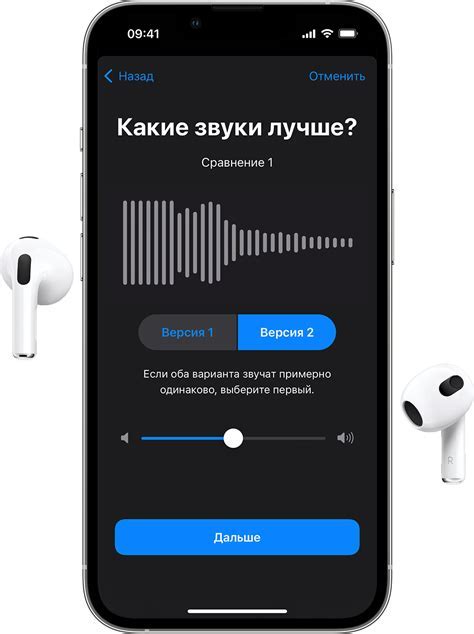
Когда вы настроили свои AirPods с вашим устройством, вам становятся доступными различные настройки звука, которые позволяют вам настроить звук в соответствии с вашими предпочтениями.
Чтобы открыть настройки звука для AirPods, откройте приложение "Настройки" на вашем устройстве и выберите вкладку "Bluetooth". Затем нажмите на значок "i" рядом с именем ваших AirPods.
В настройках звука вы можете настроить следующие параметры:
Громкость: С помощью ползунка громкости вы можете увеличить или уменьшить уровень громкости звука в ваших AirPods.
Эквалайзер: Вы можете выбрать предустановленный или настроить собственный эквалайзер для улучшения качества звука и достижения желаемого баланса.
Звук уведомлений: Вы можете включить или выключить звук уведомлений, который воспроизводится в ваших AirPods при поступлении уведомлений на вашем устройстве.
Микрофон: Если вы хотите использовать встроенный микрофон в ваших AirPods для звонков или записи звука, убедитесь, что в настройках активна функция "Микрофон".
Эти настройки позволят вам настроить звук на ваших AirPods согласно вашим предпочтениям и создать комфортное звуковое пространство для прослушивания музыки, звонков и других звуковых контентов.